Wi-Fi ON / OFF via PowerShell
Dans cet article, nous examinons comment activer ou désactiver la connexion Wi-Fi sur votre ordinateur. Tout d’abord, nous aurons besoin de connaître les noms de la carte réseau WLAN.
La liste des cartes réseau peut être affichée à l’aide de la commande “Get-NetAdapter” :
Get-NetAdapter | format-list
• Habituellement, si vous n’avez pas plus d’une carte réseau WLAN ou ou s’il ne s’agit pas d’un adaptateur WLAN virtuel, vous la trouverez sous le nom [Wi-Fi] :
• Maintenant que nous connaissons le nom de notre réseau WLAN, nous pouvons l’utiliser dans la commande :
"Enable" ou "Disable" -NetAdapter -Name "Nom_de_votre_WLAN" -Confirm:$false
• Pour désactiver le Wi-Fi :
Disable-NetAdapter -Name "Wi-Fi" -Confirm:$false
• Pour activer le Wi-Fi :
Enable-NetAdapter -Name "Wi-Fi" -Confirm:$false
Si vous souhaitez, pour activer ou désactiver le Wi-Fi vous pouvez créer un script :
- Par exemple :
- Avec le code :
# Bien sûr, vous le faites en fonction de vos besoins et exigences.
function WIFI_MENU
{
param (
[string]$Title = 'Wi-Fi control panel'
)
Clear-Host
Write-Host "••••• $Title •••••" -ForegroundColor green
# Menu de choix
Write-Host "[1] Choix '1' → Wi-Fi [ON]"
Write-Host "[2] Choix '2' → Wi-Fi [OFF]."
Write-Host "*Appuyez sur Q pour quitter*" -ForegroundColor red
}
do
{
WIFI_MENU
$selection = Read-Host "`r`n Sélectionnez une option"
switch ($selection)
{
'1' {
#WiFi ON
Enable-NetAdapter -Name "Wi-Fi" -Confirm:$false
} '2' {
#WiFi OFF
Disable-NetAdapter -Name "Wi-Fi" -Confirm:$false
}
}
pause
}
# Fermer la fenêtre avec la touche "q"
until ($selection -eq 'q')

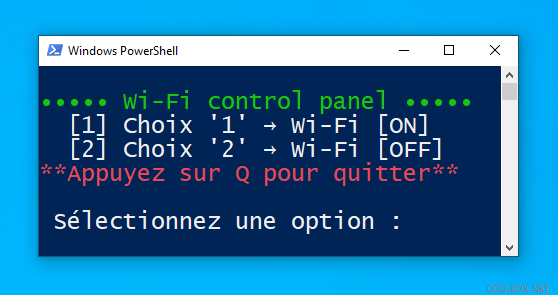


Est-il possible de faire la même chose avec Bluetooth?